Führen Sie die Migration von G Suite-Postfächern nach Office 365 Durch
Fragen Sie sich, wie Sie die Migration von G Suite Postfächern nach Office 365 durchführen können? Keine Sorge, wir werden Ihnen helfen. In diesem Blog werden wir den gesamten Prozess der Migration von G Suite zu Office 365 erläutern.
Wir alle wissen, dass sowohl Google Apps als auch Office 365 cloudbasierte E-Mail-Dienste sind. Es ist weit verbreitet Personal & Enterprise-Ebene.Diese beiden E-Mail-Clients sind produktive Suites mit unterschiedlichen erweiterten Funktionen. Aus verschiedenen Gründen versuchen die Benutzer der G Suite, von einem G Suite-Konto auf ein Office 365-Konto zu wechseln. Wenn Sie auch einer von ihnen sind, wird dieser Blog eine hilfreiche Anleitung für Sie sein. Bevor wir die Lösung für die Migration von G Suite auf Office 365 erläutern, werden einige der Hauptgründe dafür aufgeführt.
Gründe für die Migration von G Suite Postfächern nach Office 365
- Bietet erweiterte Sicherheit und Schutz vor Bedrohungen.
- Behält ein besseres Preis-Leistungsverhältnis bei.
- Bereitstellen vertrauterer Anwendungen.
- Integration mit Mobile und Desktop.
- Verbesserte Skalierbarkeit.
- Offline-Dateizugriff über Desktop-Anwendung.
- An Ort und Stelle Optionen zur Wiederherstellung von Dateien
- Verbesserte Privatsphäre für die Organisation
Es gibt viele andere Gründe für die Migration von G Suite-E-Mails zu einem anderen als den aufgeführten Office 365-Konto. Nachdem Sie dies gelesen haben, sind wir denken Meinung, dass Sie eine grundlegende Vorstellung davon haben, warum Benutzer Office 365 für die bessere Wahl als G Suite halten.
Wir alle wissen jedoch, dass der Übergang von Daten von G Suite zu Office 365 nicht einfach ist. Beide Dienste arbeiten auf einer völlig anderen Plattform. Unter Berücksichtigung dieser Situation werden wir im folgenden Abschnitt eine Expertenlösung mit dem Namen „Email-Sicherung Software“ vorstellen. Es hilft Ihnen bei der direkten Konvertierung von Google Apps / G Suite-Postfachdaten in ein Office 365-Konto. Beginnen wir dann mit der einfachen schrittweisen Vorgehensweise zum Migrieren von G Suite Postfächern zu Office 365.
Wie man Umsteigen Sie von G Suite zu Office 365 ? Schritt für Schritt
Führen Sie die folgenden einfachen Schritte aus, um eine Migration von G Suite zu Office 365 durchzuführen.
Schritt 1: Installieren Sie den G Suite to Office 365-Migrator und führen Sie ihn auf Ihrem System aus.
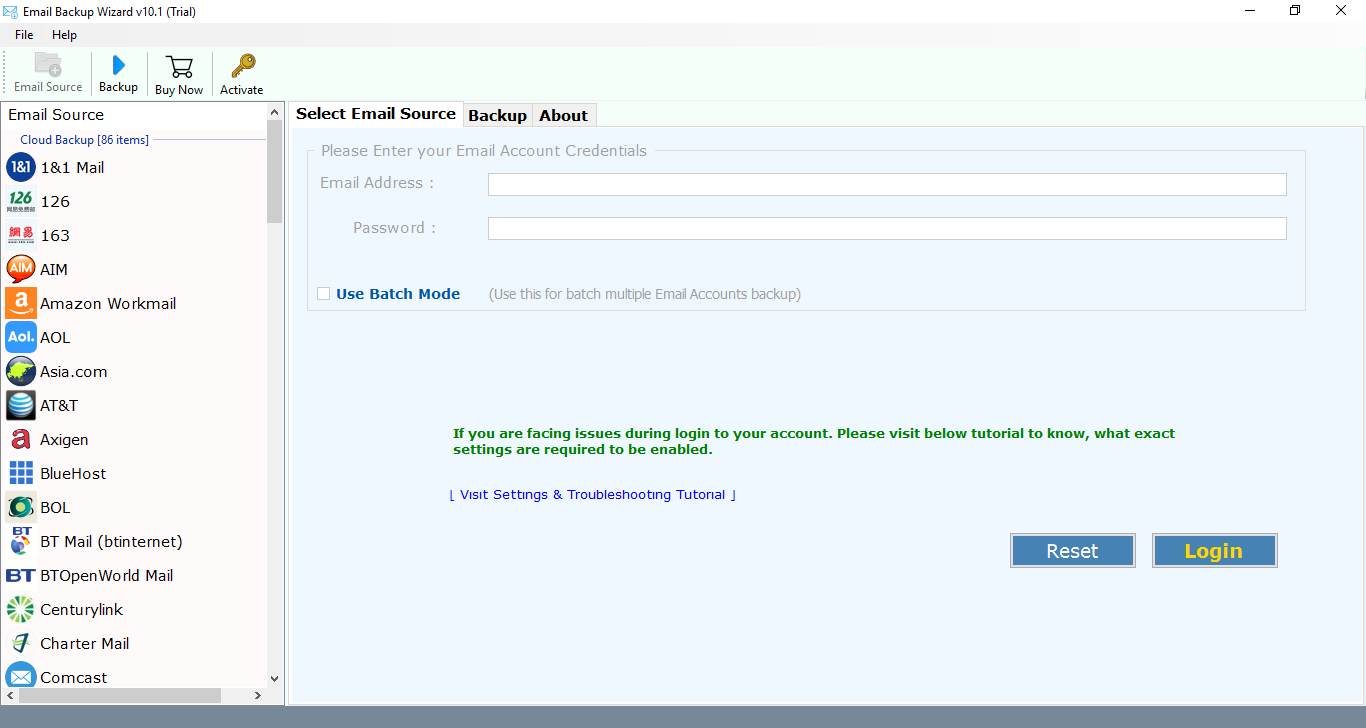
Schritt 2: Wählen Sie G Suite aus der E-Mail-Quelle aus und geben Sie die Anmeldeinformationen ein.
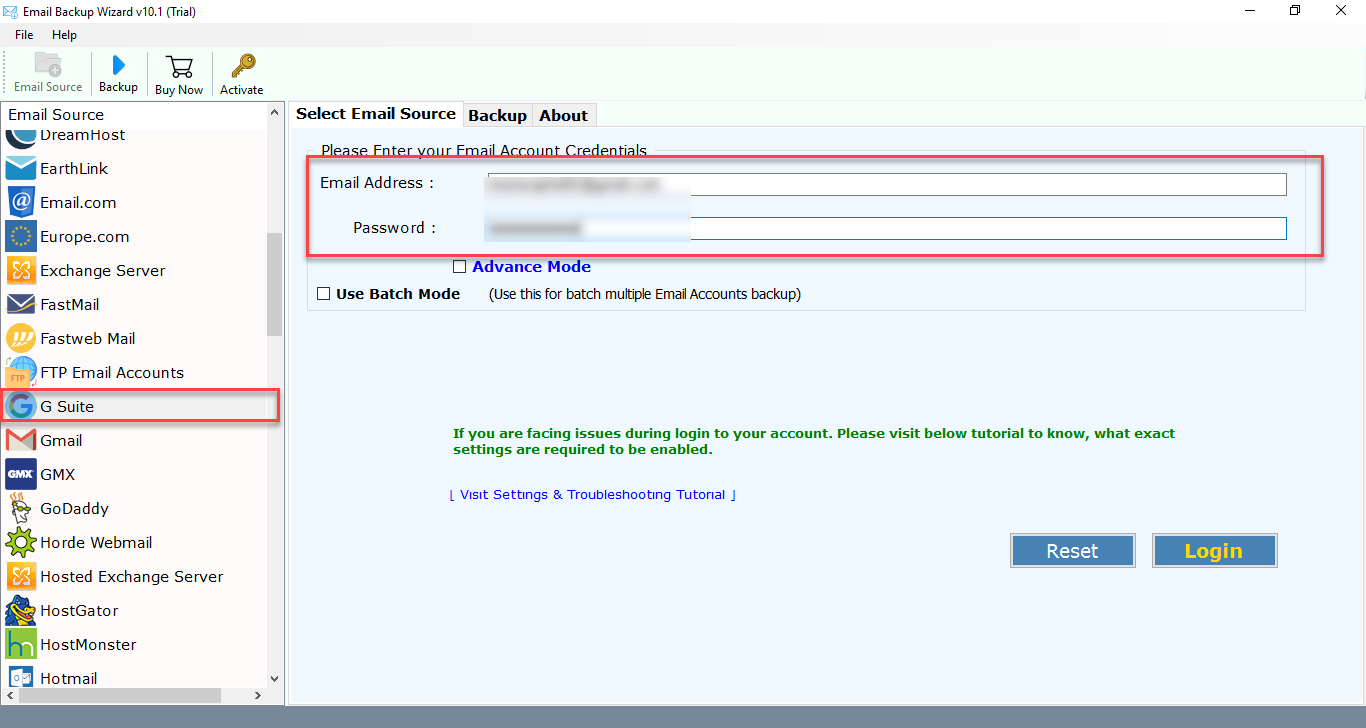
Schritt 3: Klicken Sie anschließend auf die Schaltfläche Anmelden, um die Mailboxdaten abzurufen.
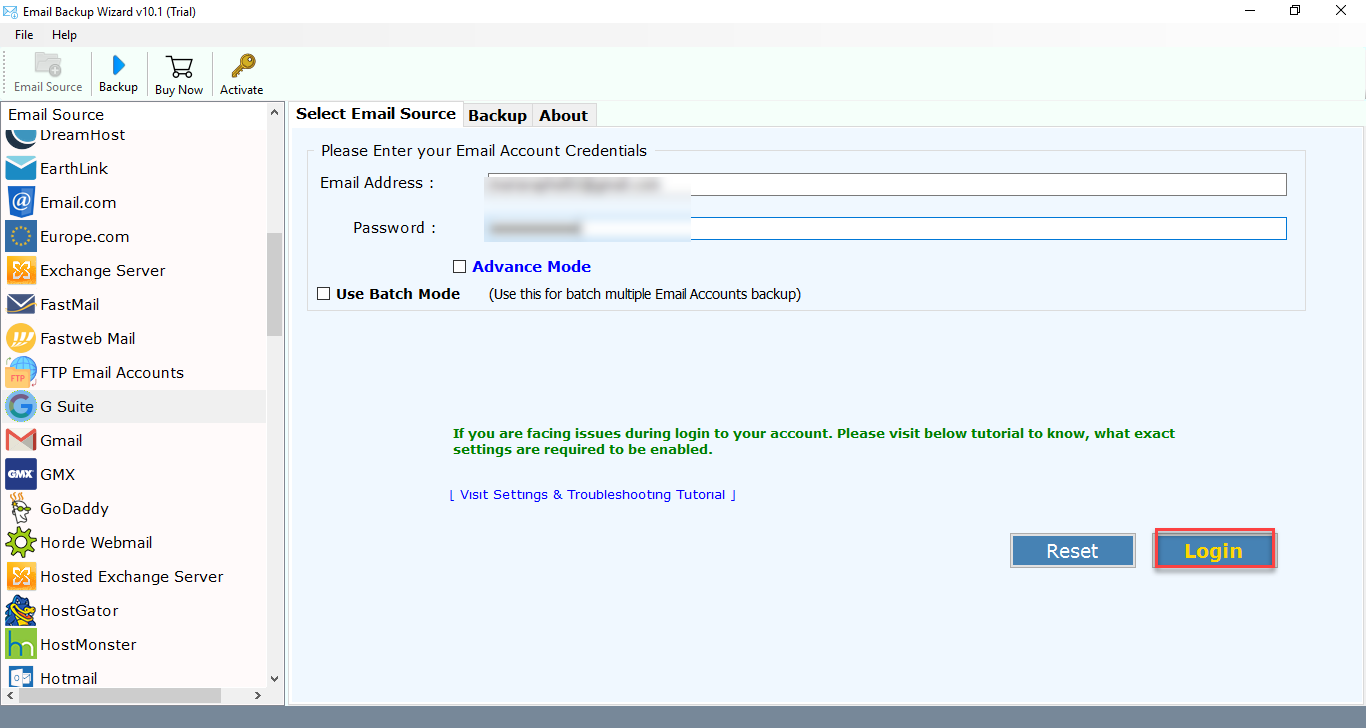
Schritt 4: Wählen Sie nach erfolgreicher Authentifizierung des Benutzers die zu migrierenden E-Mail-Ordner aus.
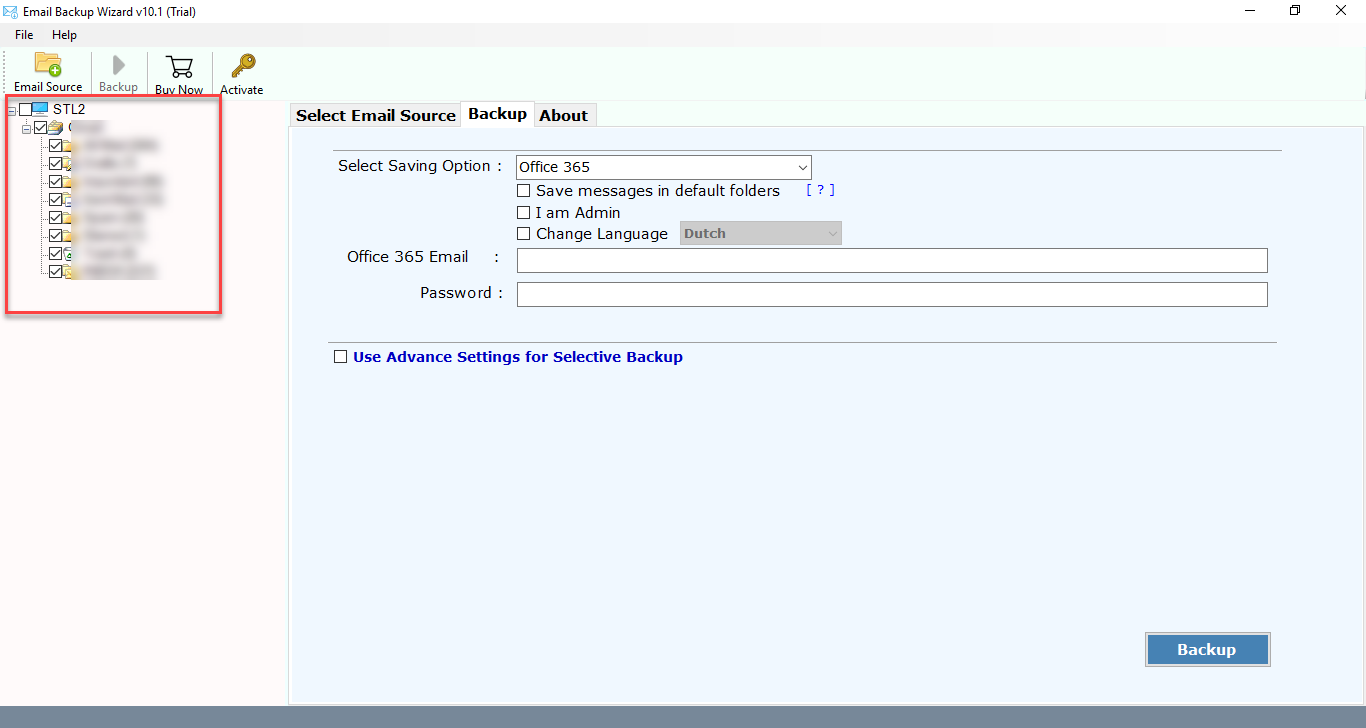
Schritt 5: Wählen Sie dann unter Select Saving Option (Speicheroption auswählen) die Option Office 365 aus, und geben Sie die Anmeldeinformationen ein.
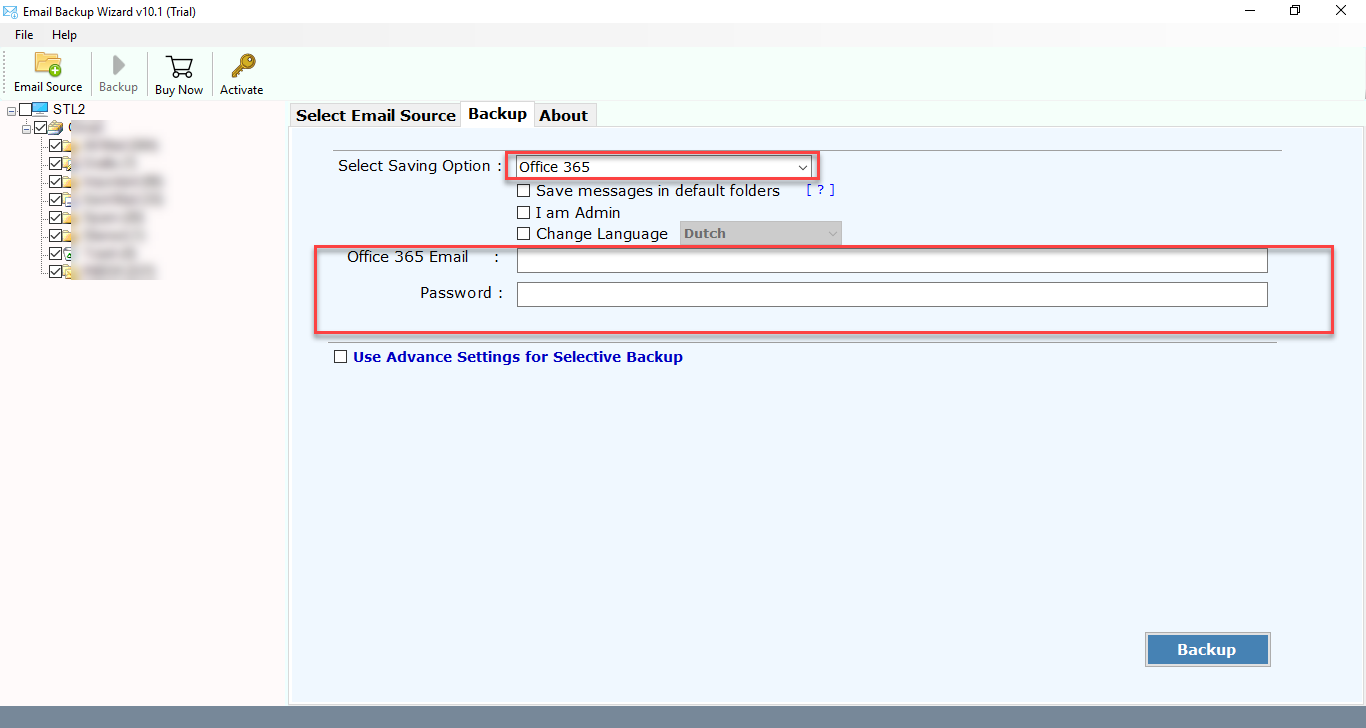
Schritt 6: Nachdem Sie alle erforderlichen Konvertierungsoptionen ausgewählt haben, klicken Sie auf die Schaltfläche Sichern.
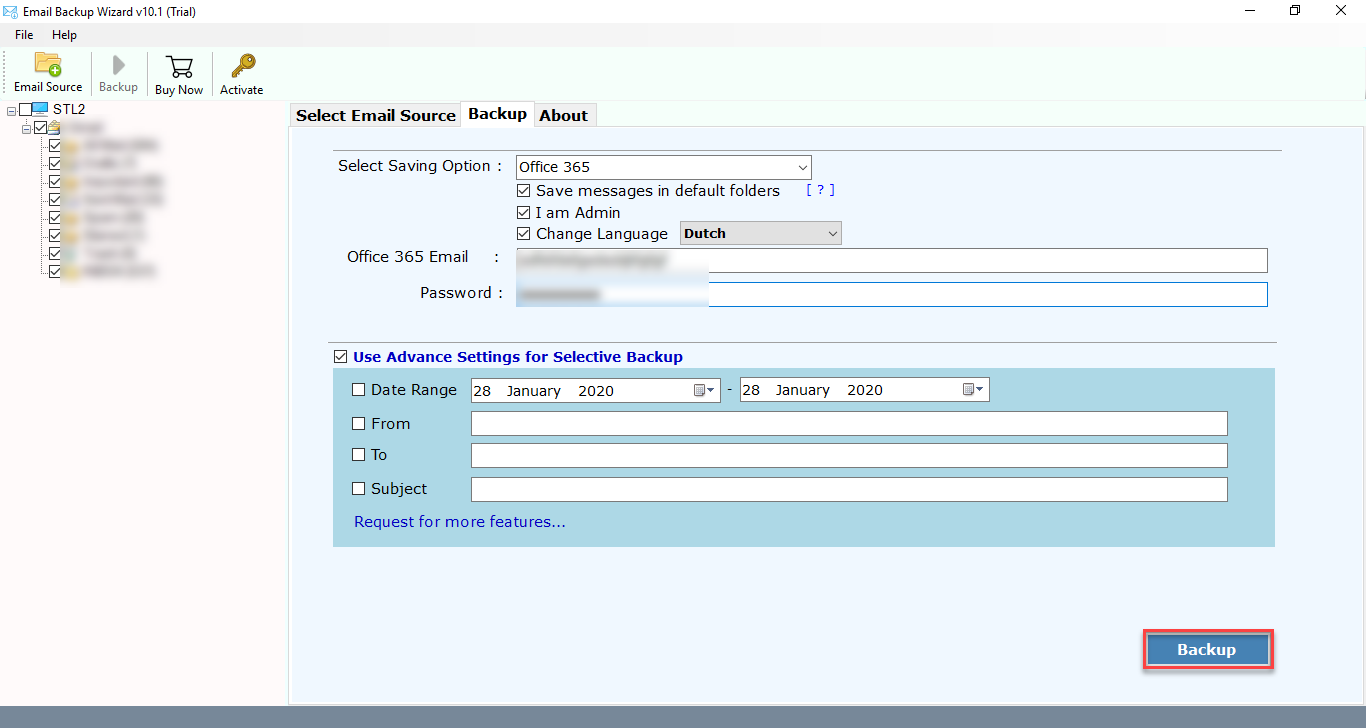
Während der Migration von G Suite zu Office 365 bietet das Dienstprogramm verschiedene Optionen:
- Stapelmodus verwenden: Mit dieser Option können Benutzer mehrere G Suite-Postfachdaten in ein Office 365-Konto migrieren. Dies wird den großen Unternehmen helfen, ihr Konto für alle Mitarbeiter auf einmal auf ein neues Office 365-Konto umzustellen.
- Nachrichten in Standardordnern speichern: Durch Aktivieren dieser Option können Benutzer ihre E-Mail-Daten über die Standardordner verwalten, anstatt separate Ordner zu erstellen und die übertragenen Daten darin zu speichern.
- Ich bin Administrator: Mit dieser Option kann der Administrator Benutzerdaten über das Administratorkonto verwalten. Anstatt auf jedes Benutzerkonto zuzugreifen. Dies wird dazu beitragen, den Aufwand für die Migration von G Suite Postfächern nach Office 365 zu verringern.
- Sprache ändern: Mit dieser Option kann der Benutzer die Sprache der Postfachordner leicht ändern und die migrierten Daten in verschiedenen Sprachen wie Niederländisch, Französisch, Deutsch, Spanisch, Schwedisch und Norwegisch verwalten.
- Filteroptionen: Der Benutzer kann die selektive Datenmigration über verschiedene Filteroptionen durchführen. Es können nur die erforderlichen Postfachdaten von G Suite nach Office 365 migriert werden.
Migrieren G Suite Postfächer zu Office 365 - Expert Software Solution
Das Migrationstool von G Suite zu Office 365 ist eine der am häufigsten empfohlenen Softwarelösungen von technischen Experten. Wenn Sie eine Lösung für die sofortige Konvertierung von Google Apps-Daten in ein Office 365-Konto suchen, ist dieses Dienstprogramm die richtige Wahl für Sie. Das Übertragen mehrerer G Suite-Konten auf Office 365 ist die größte Schwierigkeit für große Unternehmen. Diese Software bietet jedoch eine effektive Lösung für dieses Problem. Im Batch-Modus können beliebig viele G Suite-Konten auf O365 migriert werden. Die einfache Benutzeroberfläche des Dienstprogramms erleichtert sowohl professionellen als auch nicht professionellen Benutzern das Arbeiten mit dem Dienstprogramm.
Prominente Softwarefunktionen erleichtern den Wechsel von der G-Suite zu Office 365
- Ermöglicht die Migration mehrerer G Suite Postfächer nach Office 365.
- Kompatibel mit allen Windows-Versionen.
- Erlaubt das Ändern der Ordnernamen in der gewünschten Sprache.
- Verschiedene Filteroptionen zum selektiven Konvertieren von G Suite-Daten.
- Ermöglichen die Übertragung von Daten in Standard-E-Mail-Ordner.
- Möglichkeit, sich als Office 365-Administrator anzumelden und die Migration durchzuführen.
- Pflegen Sie die Ordnerstruktur ohne Änderungen.
- Behalten Sie alle Eigenschaften bei, die mit den E-Mail-Daten verknüpft sind.
- Migrieren Sie E-Mails von Google Apps zu O365 mit allen Anhängen.
Letzte Worte
Heutzutage versuchen Benutzer, ihre Postfachdaten auf dem lokalen System zu sichern. In diesem Blog wurde erklärt, wie es geht exportieren sie Gmail in PST mit einer automatisierten Lösung.. Es hilft bei der schnellen und sicheren Konvertierung von Google Mail-Daten ohne großen Aufwand. Gehen Sie Schritt für Schritt vor, um Gmail-E-Mails mühelos im PST-Dateiformat zu speichern.